Usare il modello Piano di sicurezza e accesso per creare disegni che mostrano le posizioni dei controlli di accesso e delle apparecchiature di videosorveglianza.
È possibile creare un piano di sicurezza e di accesso in una pagina vuota o come livello in una planimetria piano esistente.
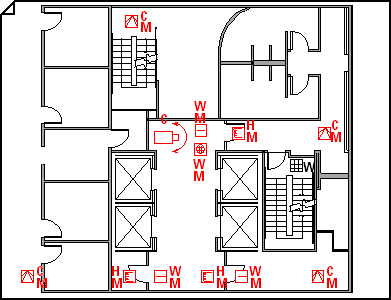
-
Aprire Visio.
-
Avvia un piano di sicurezza e accesso in uno dei modi seguenti:
Come nuovo disegno
Nella categoria Mappe e planimetrie piani fare clic su Piano di sicurezza e accesso > Crea.
Per impostazione predefinita, questo tipo di disegno apre un pagina di disegno ridimensionata con orientamento orizzontale

Come strato in una planimetria piano CAD
-
Creare un nuovo disegno del modello Piano di sicurezza e accesso . Seguire il passaggio della sezione precedente se sono necessarie informazioni su come crearne una.
-
Nella scheda Inserisci fare clic su Disegno CAD.
-
Nella finestra di dialogo Inserisci AutoCAD disegno passare al file CAD, selezionarlo e quindi fare clic su Apri.
-
Per accettare le dimensioni e la scala del disegno CAD, fare clic su OK.
Nota: Se la scala del disegno CAD è diversa da quella della pagina di disegno, verrà chiesto di abbinare le scale o continuare senza corrispondenza.
-
Dopo aver inserito il disegno, sarà possibile ridimensionarlo, modificarne la scala o spostarlo. È anche possibile bloccare il layer di Visio che contiene il disegno CAD. Per altre informazioni, vedere Modificare AutoCAD proprietà dei layer.
Suggerimento: Per modificare le proprietà di un disegno CAD inserito, ad esempio per modificarne le impostazioni di scala o di protezione, fare clic con il pulsante destro del mouse sul disegno, scegliere Oggetto disegno CAD e quindi fare clic su Proprietà.
Come layer in una planimetria piano di Visio esistente
-
In Visio individuare il disegno di planimetria piano esistente che si vuole usare.
-
-
Trascinare le forme di sicurezza per il controllo di sveglie e accessi, l'avvio e l'annunciazione e la videosorveglianza nella pagina di disegno.
Le lettere negli angoli delle forme di sicurezza indicano il tipo di montaggio (in alto a destra), il tipo di tecnologia (in basso a destra) e il tipo di funzione (in basso a sinistra).
Suggerimento: È possibile bloccare i livelli esistenti di un disegno per impedirne la modifica accidentale quando si crea un nuovo piano superiore. Per altre informazioni, vedere Modificare AutoCAD proprietà dei layer.
-
È possibile modificare le proprietà forma in qualsiasi momento.
-
Fare clic con il pulsante destro del mouse sulla forma > Dati > Proprietà forma.
-
Nel riquadro Proprietà forma fare clic in ogni campo e digitare o selezionare un valore.
-
-
Per assegnare un'etichetta a una forma, fare doppio clic sulla forma e quindi digitare. Riposizionare un'etichetta trascinando il punto di controllo dell'etichetta.










